-
Microsoft Word Tablas Tutorial
-
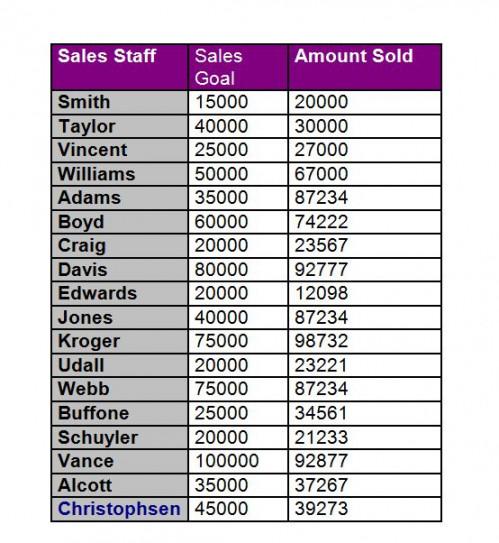
Microsoft Word es un procesador de textos funcionales y popular que ofrece herramientas y funciones para ayudarle a crear, formatear documentos y editar con facilidad y profesionalismo. Una de estas características es la capacidad de generar tablas con unos simples clics. Las tablas pueden ayudarle a alinear texto, subrayan instrucciones u ordenar palabras y frases. Puede convertir el texto en una tabla casi al instante, hacer rápidamente mesas básicas, o utilizar el formato o la galería de tablas para crear tablas con bordes, sombreado y más.Crear una tabla rápida
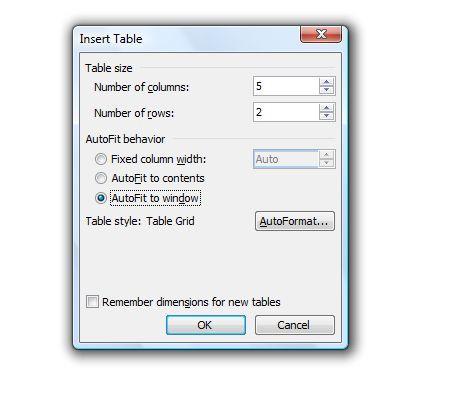
Puede insertar una tabla en blanco que se adapte a sus necesidades en cualquier documento de Word. En Word 2003, vaya al menú "Tabla", seleccione "Insertar" y haga clic en "Tabla". En Word 2007, vaya a la pestaña "Insertar" de la cinta. Haga clic en la "Tabla" flecha desplegable y seleccione "Insertar tabla". En el cuadro de diálogo "Insertar tabla" que se abre, introduzca el número de columnas y filas que desee en la tabla.En la sección "Comportamiento AutoFit", seleccione una de las tres opciones. Seleccione "Ancho de columna fijo" si desea que las celdas de la tabla a ser todos de un cierto tamaño. Elija "Autoajustar al contenido" si desea que las celdas de la tabla para ajustar en función del tamaño del texto que introduce en ellos. Seleccione "Autoajustar a la ventana" y la mesa se ajustará a la anchura del documento, incluso si cambia desde "Retrato" de orientación "horizontal". Haga clic en "OK" para insertar la tabla en el documento.
Dar formato a una tabla
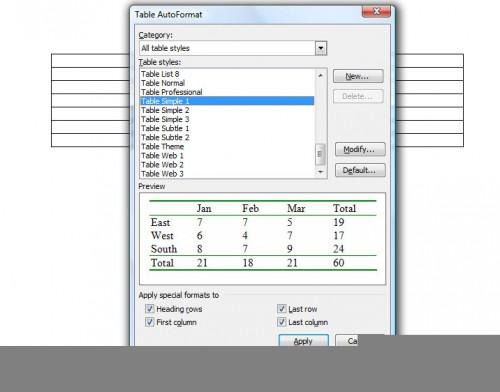
Una vez que haya insertado una tabla, puede utilizar las herramientas proporcionadas en Microsoft Word para dar formato y añadir más interés. En Word 2003, haga clic en la tabla para seleccionarla. Ir al menú "Tabla" y hacer clic en "Autoformato de tablas". En la "Categoría" lista desplegable, seleccione "Todos los estilos de tabla". Navegar a través de los estilos disponibles haciendo clic en un nombre de estilo de mesa y observar un ejemplo de ese estilo en el panel "Vista previa". Cuando encuentre un estilo que te gusta, seleccionarlo y hacer clic en "Aplicar".En Word 2007, haga clic en la tabla para seleccionarla. Ir a la pestaña "Diseño" de la cinta. Navegar por la galería de estilos disponibles en la sección "Estilos de tabla". Aplicar un estilo de tabla a la tabla haciendo clic en él.
Tablas y texto
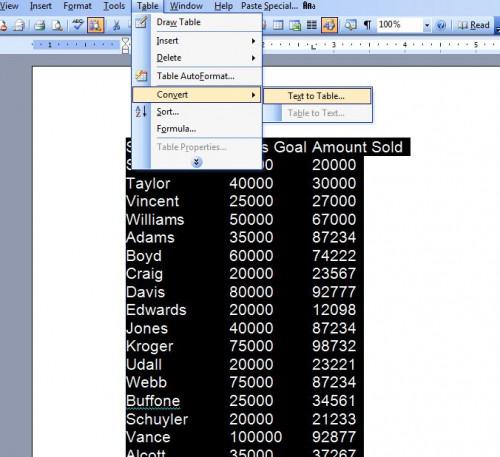
Microsoft Word es un procesador de textos, por lo que es natural que se simplificaría el proceso de añadir y usar texto en tablas. Si usted tiene una lista o listas de texto en un documento de Word, puede convertir rápidamente el texto en una tabla. Asegúrese de que el texto en cada fila está separada por comas o tabuladores para que Word sabrá dónde dividir las filas en columnas. En Word 2003, seleccione el texto y vaya al menú "Tabla". Seleccione "Convertir" y seleccione "texto en tabla." En Word 2007, seleccione el texto y vaya a la pestaña "Insertar". Haga clic en "Tabla" y seleccione "Convertir texto en tabla."También puede ordenar texto en una tabla. Seleccione la tabla haciendo clic en el "controlador de movimiento de tabla", que se parece a cuatro flechas en cada dirección en la parte superior izquierda de la tabla. En Word 2003, vaya al menú "Tabla" y haga clic en "Ordenar". En Word 2007, vaya a la pestaña "Diseño" y haga clic en "Ordenar". Seleccionar las opciones de ordenación, como por qué columna o columnas para ordenar, y luego haga clic en "Aceptar".
